よくあることですが、パソコンユーザーの多くが、メモリとストレージを同じものととらえています。本記事では、パソコンのメモリとストレージの違いについて詳述します。
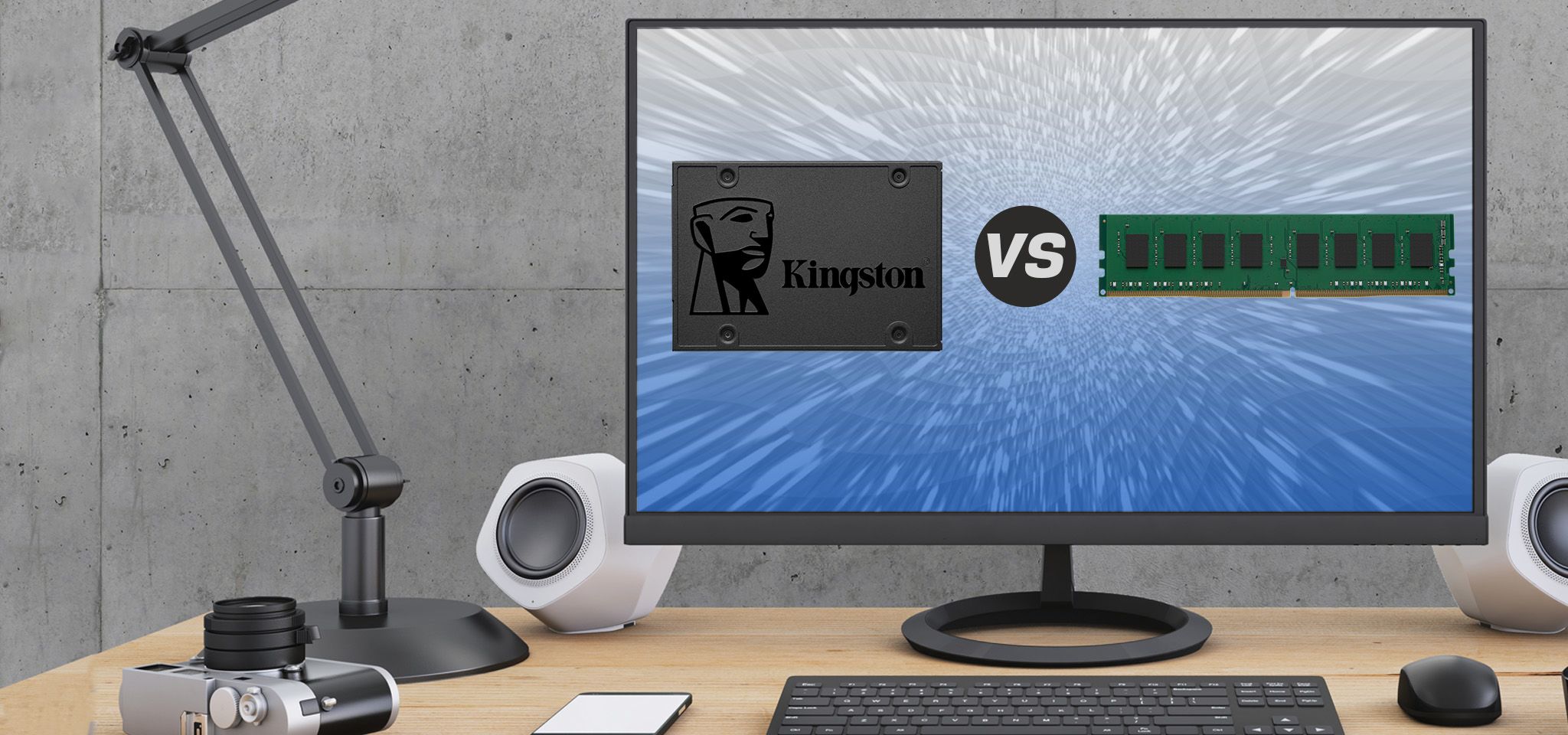
メモリとストレージの違いとは何でしょうか?
メモリとは何でしょう?

メモリとは、コンピュータ内でデータへ短期間アクセスできるようにするコンポーネントを指します。このコンポーネントはDRAM (ダイナミックランダムアクセスメモリ) と呼ばれます。コンピュータは短期メモリのデータにアクセスしてさまざまな処理を行います。例えばドキュメントの編集、アプリケーションの読み込み、インターネットのブラウジングなどです。システムのスピードやパフォーマンスはコンピュータにインストールされたメモリの容量に依存します。
デスクとファイルキャビネットに例えるとしたら、デスクがコンピュータのメモリになります。すぐに必要な書類はいつでも簡単に取り出せるようにデスクにしまっておきます。しかし、デスクにしまえるスペースは限られています。 Kingston メモリの詳細について。
ドライブまたはストレージとは何でしょう?

メモリは短期データの場所であるのに対し、ストレージはコンピュータ内で長期にわたってデータを保存してアクセスできるコンポーネントです。ストレージは通常、ソリッドステートドライブかハードドライブです。ストレージはアプリケーション、オペレーティングシステム、ファイルを長期にわたって保管します。コンピュータはストレージシステムから情報を読み取り、またストレージシステムへ情報を書き込むため、ストレージのスピードによってシステムの起動、データの読み込み、保存したデータへのアクセスにかかる時間が決まります。
デスクとファイルキャビネットに例えるとしたら、デスクがコンピュータのメモリで、ファイルキャビネットがコンピュータのストレージになります。ストレージはすぐにアクセスする必要のないデータを保存・保管します。ファイルキャビネットは容量が大きいのでさまざまな情報を保管できます。
メモリとストレージの重要な違いは、メモリの内容はコンピュータの電源を切ると消去される点です。一方、ストレージのデータはコンピュータの電源を何度切っても残ります。したがってデスクとファイルキャビネットの例に戻りますが、退社するときにデスクに置いたままにした書類は破棄されますが、ファイルキャビネットに入れておいた書類は安全に保管されるということです。 SSD、USB フラッシュドライブ、メモリカードの詳細。
#KingstonIsWithYou
上記の内容はお役に立ちましたか?
関連記事
-

PC のパフォーマンス向上のためにメモリまたはストレージのアップグレードが必要かを見分ける方法
PC パフォーマンスの低下を解決するために、メモリまたはストレージをアップグレードする必要がありますか?
-

Intel Gear Mode の謎を解く
Intel Gear Mode とは何か、そして RAM とどのように関係するのかKingston がご説明します。
-

PCIe Gen5 SSD の概要
Gen5 PCIe SSD はこれまでの世代と何が違うのでしょうか?Kingston がご説明します。
-

ゲーミング用 AMD Ryzen メモリ完全ガイド
DDR4 および DDR5 RAM、EXPO プロファイルと設定のヒントを使用し、AMD Ryzen のパフォーマンスを最適化します。
-

新世代の DDR5 メモリモジュールについて:CUDIMM、CSODIMM、CAMM2、MRDIMM
革新的なメモリソリューションがノートパソコン、デスクトップ、データセンターを変革している様子をご覧ください。
-

Windows 11 で PC を高速化
この最新バージョンでは、多くのメモリを使用できるため、これらヒントを使用してコンピュータのパフォーマンスを最適化できます。
-

AEMP とは?
AEMP はメモリモジュールを最大限利用できるようにする、便利なツールです。Kingston がその利用法を説明します。
-

PCIe SSD 世代:パフォーマンスとそれが重要な理由
PCIe 第 3 世代、第 4 世代、第 5 世代 SSD の違いを確認し、自分に最適な規格を見極めましょう。
-

Windows 10 のサポート終了:どのような選択肢があるのでしょう?
Win10 EOL(サービス終了)が意味すること、組織のセキュリティリスク、そしてやるべきことを説明します。
-

コンピュータメモリとは
メモリとは何か、なぜ重要なのか、ニーズに応じて選ぶタイプを説明します。
-

Intel プロセッサとチップセットの名前の説明
Xeon といった、Intel の用語は何を意味するのでしょう?Core?チップセット?世代?Kingston でそれらの意味を学びましょう。
-

ゲームプレイにはどのくらいのメモリ容量が必要なのでしょう?
適切な容量のメモリを使用することは、スムーズなゲームパフォーマンスに不可欠です。
-

家庭用 NAS がすべての人に適している理由
NAS が一般家庭やスモールオフィスのセットアップに役立つ理由。
-

手頃な価格のゲーミング PC を構築する方法
優れたパフォーマンスと付加価値を提供する、低価格なゲーミング PC を構築します。
-

仕事用のノートパソコンを個人用にアップグレードする
中古のビジネスノートパソコンをアップグレードすれば、安価に強力な PC にできる方法を学びます。
-

メモリテクノロジの進化 – e ブック
弊社の e ブックで、DRAM テクノロジの進化について調べて、将来の動向を見てみましょう。
-

エンタープライズ SSD とクライアント SSD の違い
SSD クラスの違いは、プロセッサと NAND メモリという 2 つのコンポーネントにあります。
-

PC ゲームのボトルネック:CPU、GPU、RAM、ストレージがゲームに与える影響
CPU や GPU のボトルネックがゲームに及ぼす影響と、パフォーマンスを向上させる方法をご理解いただけます。
-

Kingston と Premio による堅牢なコンピューティング
Premio は Kingston と提携し、産業用途の堅牢なコンピューティングソリューションを製造しています。
-

オーバーヒートしたコンピュータの対処法
Kingston は、コンピュータの過熱を緩和する方法を探り続けています。
-

CUDIMM/CSODIMM とは?
CUDIMM と CSODIMM は、新しいハードウェアのニーズに応えるメモリモジュールです。Kingston がその方法を探ります!
-

Go beyond gaming:ゲーミングノートパソコンの可能性を最大限に引き出す 5 つの方法を紹介します!
ゲーミングノートパソコンは、ビデオ編集、3D モデリング、グラフィックデザインなどに最適です!
-

6000MT/秒の DDR5 が PC ゲームのスイートスポットである理由
パフォーマンスと互換性は、そう結論した理由の 2 つに過ぎません。
-

PC 向け AI - 単にもてはやされているだけなのか、それとも積極的に採用するべきか?
ここでは、AI PC に関して企業組織が考慮すべき点について説明します。
-

AI PC は働き方を変えるか?– e ブック
AI PC のメリットと課題、そして組織で AI PC を導入すべきかどうかをご紹介します。
-

SSDの耐用年数の長期化 - 新しいSSDを最大限に活用するための5つのヒント
以下のヒントを生かして、SSDの製品寿命を延ばし、システムパフォーマンスをアップしてください。
-

CAMMとは何でしょう?
CAMMと通常のメモリモジュールの違いは何でしょう?CAMMのユニークな特徴をご紹介します。
-

HP ノートパソコンまたはデスクトップ PC のメモリとストレージをアップグレードする
新しい RAM や SSD で HP システムをアップグレードする理由と方法。
-

Kingston の DRAM モジュールテストの秘密を解き明かす
Kingston は、品質と信頼性に対する揺るぎないコミットメントで業界の最高標準を設定しています。
-

32Gbit DRAM のご紹介
新しい高密度タイプの DDR5 DRAM は 2024 年後半に製造が開始され、より優れた効率を提供します。
-

Acer ノートパソコンまたはデスクトップパソコンのメモリとストレージをアップグレードします
Acer のコンピューターをアップグレードする方法と、それを検討すべき理由。
-

Kingston SSD と QNAP NAS がデジタルシアターの DCP ワークフローを強化する方法
Kingston と QNAP が提供するハードウェアを通じて、デジタルシアターの効率が向上しました。
-

メモリとストレージの解放:エンタテインメントの創造性を刺激する
メディア組織がストレージとメモリによってワークフローを高速化する方法を探ります。
-

Windows、macOS、Linux アプリケーションを実行するために必要なメモリ容量は?
お使いのアプリ、OS を基に、現在のメモリを評価する方法を実際のニーズと併せてお見せします。
-

メディア・放送業界における信頼性の高い SSD の役割
信頼性の高い SSD がメディアのワークフローを変革し、生産性と競争力を高めます。
-

DDR5 メモリ規格: 次世代 DRAM モジュール技術のご紹介
新製品の DDR5 メモリでは、DDR4 に比べてパフォーマンス、安定性、効率が向上しています。
-

スマートセキュリティの強化: Azken と Kingston がスペインの鉄道セキュリティに革命を起こす
Kingston の支援を得て、Azken が Renfe へよりスマートセキュリティを提供した方法をご覧ください。
-

2024年:テクノロジー専門家の予測
2023年は挑戦と革新に満ちた年でした。しかし、2024年はどうなるのだろうか?
-

古いコンピューターを蘇らせる
古い PC に新しい命を吹き込むために、自宅でできる簡単な作業を紹介します。
-

HDD と 外付け SSD の比較
コンピューターを改善したい消費者にとって、HDD と外付け SSD のどちらの方がメリットがあるのでしょう?
-

Kingston SSD とメモリでコンテンツ作成者のワークフローを強化
Kingston のサーバー SSD とメモリは、Android Basha の制作ワークフローを変革しました。
-

RAM ディスクとは?
RAM ディスクとは何でしょう? PC のパフォーマンスをどのように向上させるのでしょう?
-

Dell ノートパソコンまたはデスクトップパソコンのメモリとストレージのアップグレード
Dell PC の所有者が自分のマシンのメモリ/ストレージの問題を改善する方法をわかりやすく、丁寧に説明します。
-

Adobeアプリケーション向けオーバークロックメモリのメリット
Kingston FURY が Adobe Photoshop や Premiere Pro を実行する職場の PC の動作を最高速化する方法を学びましょう。
-

ゲーマー向け RAM アルティメットガイド
RAM を初めて購入する人が知っておくべきこと、理解しておくべきことのガイド。
-

少ない投資でより大きな成果を達成:今日の経済情勢において、なぜアップグレードが重要なのでしょうか?
今日の経済状況で、テクノロジーをアップグレードすることがこれまで以上に重要である理由をご覧ください。
-

SSD の使用済み領域が上限に達したら
ストレージの空き容量が不足するとパフォーマンスが低下します。こちらが、SSD の空き容量を解放する方法です。
-

ノンバイナリーメモリFAQ
よくある質問とその答えで、ノンバイナリメモリを使いこなしましょう。
-

ベンチマーク RAM のオーバークロックで FPS 向上
オーバークロックでメモリパフォーマンスを向上させれば、さまざまなゲームで FPS を簡単に向上させることができます。
-

ファイルシステムを理解する
ファイルシステムとは?ここでは、最も一般的なシステムとその長所・短所をご紹介します。
-

HP、Dell、Lenovo、Acer のノート PC やデスクトップ PC 用 RAM のアップグレード
RAM を買い替える代わりに、システムの寿命を延ばすためにアップグレードすべき理由。
-

パフォーマンスを向上させる PC 最適化とは
RAM と SSD をアップグレードすることで、PC 全体のパフォーマンスを向上させることができます。
-

IT の寿命を延ばす:アップグレード vs 買い替え
アップグレードと買い替えのメリット、そして組織が成功するための方法を探ります。
-

自作PCにおけるミネラルオイル冷却
ミネラルオイル自作PCには、愛好家にとって魅力的なメリットがいくつもあります。
-

2 つのタイプの M.2 SSD:SATA と NVMe
M.2 SSD には、SATA と NVMe の 2 つのタイプがあります。それぞれのタイプについてご説明します。
-

NVMe という静かな IT 革命 - その実態と導入すべき理由とは?
NVMe について、またそれを選択することが組織のインフラにメリットをもたらす理由についてご紹介します。
-

NVMe SSDへのアップグレードをお勧めする理由トップ6
高速化と電力効率の向上は、数多くあるメリットのうちの 2 つにすぎません。
-

お手元の Windows PC または Mac PC のバックアップ方法
Windows ドライブと Mac ドライブをバックアップする方法はいくつかあり、オンラインでもローカルでも可能です。その方法を説明します。
-

KingstonとSignpostは、お客様第一の精神で素早く製品をお届けします
Signpostが教育ソリューションのサポートにKingstonのSSDとメモリを選んだ理由をご覧ください。
-

技術サービスプロバイダが、Kingston のメモリと SSD を活用し、信頼性の評価を向上
South Seas Data は、Kingston の信頼性の高いパーツを活用し、技術サービスプロバイダとして成功しました。
-

Kingston メモリおよび SSD がインテグレータの APLIGO GmbH の厳格な要件に対応
APLIGO が、システムインテグレーション事業をサポートするために、Kingston SSD とメモリを採用した理由をご覧ください。
-

エンタープライズ要件に対応するストレージ製品の評価
エンタープライズ向けストレージ製品の選択は、複雑なプロセスを経ます。Kingston が蓄積した専門知識をご提供します。
-

ノートパソコンを RAM でアップグレードする方法
旧型のノートパソコンでゲームのパフォーマンスが落ちる時は、RAM を増設してアップグレードしましょう。その方法をご説明します。
-

適切なゲーミングノートパソコンの選び方
ゲーミングノートパソコンの購入は簡単な作業ではありません。いくつか考慮すべき事項を紹介します。
-

クリエイティブ業界用のストレージの最適化
Kingston と QNAP ソリューションがコンテンツ制作に役立つ理由をご説明します。
-

PC を RAM でアップグレードする方法
Kingston メモリで、PC の潜在的なゲーミング能力を解放:RAM モジュールの新設についてご説明します。
-

Photoshopを高速化する5つの方法
パフォーマンスを改善するには、RAMをアップグレードして他のプログラムを終了するなどの方法があります。
-

自作 PC の完成後にすべきこと
思い通りの自作 PC が完成しましたか?いくつか設定を完了する手順です。
-

仕事にも遊びにも:写真やビデオの編集にゲーミング PC をおすすめする理由
ゲーミング PC は、ビデオ編集や写真編集向けの高パフォーマンス仕様にも対応しています。
-

SSD性能を保つうえでのガーベージコレクション/TRIMプロセスの重要性
ガーベージコレクションとTRIMがSSDのNANDを最適化します。しかしその仕組みとは?
-

ゲーミングに適した SSD とは?
SSD がゲーマーに向いている理由Xbox や PS5 を持つ人が知っておくべきこと
-

ゲーミング PC を静音化する方法
PC のノイズがゲーミング体験の邪魔になっていませんか?その主な原因とそれらの問題を解決する方法を紹介します。
-

オーバークロックに最適な RAM を選択する方法
すべてのシステムでメモリをオーバークロックできるわけではありません。XMP にするか Plug N Play にするかも考慮する必要があります。
-

クラウドゲーミングの長所と短所とは?
ゲーミングハードウェアからクラウドゲーミングに乗り換える価値はあるのでしょうか? Kingston の見解をご覧ください。
-

SMART モニタリングを利用した SSD の健全性の維持
SMART モニタリングの定義、Kingston SSD Manager の紹介、SSD の健全性を維持するための他の方法をご覧ください。
-

PCIe Gen 3 と PCIe Gen 4 の違い
PCIe Gen 4 では、NVMe SSD 技術で可能な帯域幅をすべて利用できます。
-

ワークフロー効率化のための PC アップグレード
これらのアップグレードを活用して、ワークフローを効率化しましょう。
-

MT/秒と MHz の比較:どちらが適切なメモリ速度の評価基準か
DDR SDRAM メモリの転送はクロックサイクルの立ち上がりと立ち下がりの両方で発生するため、正確な評価基準は MT/秒であり、MHz ではありません。
-

PC 自作初心者によくある間違いトップ 10
PC の自作を計画中ですか?PC 自作で特によくある間違いをご紹介します。
-

Kingston が WolfVision の対面およびオンラインのハイブリッド会議ソリューションを強化
企業や組織のハイブリッド会議への移行を支援する WolfVision 製品を Kingston が強化
-

ゲーミングにおけるメモリとストレージの違い
ストレージ媒体とゲーミング PC のメモリの違いをご説明します。
-

Windows 11 でのゲーミング:新しい PC パフォーマンス機能で何ができるか
まもなく Windows 11 発売!期待のゲーマー向け PC パフォーマンス機能を確認しましょう。
-

Windows 11 - 御社はアップグレードまたは買い替えが必要ですか?
必要なシステム要件と、買い替えでなくアップグレードする利点について詳しくご説明します。
-

PC システムのクリーニング方法
システムの掃除は思ったより難しくありません。このステップバイステップガイドを確認してください。
-

Kingston STEAM 専攻学生向けギフトガイド
STEAM 専攻のご家族やご友人向けのギフトのアイデアをご紹介します。
-

自作 PC のアップグレード時期の見分け方
アップグレードが必要な時期を知るには、PC のパフォーマンスに注意を払うことが大切です。
-

2.5” SSD の取り付け方法 – Kingston Technology
SSD の取り付けは簡単で、デスクトップパソコンやノートパソコンの全体的な速度を向上できます。
-

ケーススタディ:Simply Hosting 社がコラボレーションに基づくサービスおよびサポートを活用した事例
Kingston では、Simply Hosting のデータセンターのストレージが確実に常時稼働するように、それらの最適化を支援しました。
-

M.2 PCIe NVMe SSD の取り付け方法
これは、ノートパソコンまたはデスクトップパソコンに M.2 SSD を取り付ける方法の詳細なガイドです。
-

Kingston Workflow Station でコンテンツ制作者およびビデオ専門家の作業を簡単に
Kingston Workflow Station によって、プロが撮影現場で素早くファイル転送できる理由についてご説明します。
-

Streaming 101 - Twitch、Facebook Live、YouTube などのプラットフォームでライブ配信する方法
ビデオゲームのライブストリーミングは人気上昇中で、ゲーマーの一部にはプロになった人もいます。
-

ゲーミング PC は自作と購入、どちらがよいのでしょうか?
ゲーマーは PC 自作を選んでいるようですが、時間と労力に見合う利点があるのでしょうか?
-

SSD の 5 つのメリット
SSD は従来のハードドライブよりも、耐久性や信頼性が高く、スピードが速く、小型で軽量、静音で、省電力性に優れています。
-

USB フラッシュドライブ、SSD、メモリカードに使用されるSLC、MLC、TLC、3D NAND の違い
NAND の種類に応じて、耐久性やコスト低減に違いはあるのでしょうか?
-

ハードウェアベースの SSD 暗号化の仕組みソフトウェアとハードウェアの比較、AES 256 ビットと TCG Opal 2.0
ハードウェア暗号化 SSD によって、PC 上の重要な個人情報や機密情報を保護します。
-

SSD と HDD の違い
HDD よりも SSD を選んだ方がよいのはなぜでしょうか?主な理由は、SSD の方が優れたパフォーマンスを発揮するためです。
-

持続可能性、イノベーション。パートナーシップのシリーズ - エピソード2
Kingston のような技術パートナーが、ビジネスの成長と持続可能性をどのようにサポートするかについて、業界専門家に話を伺います。
-

子供用にノートパソコンを再生する方法
古いノートパソコンを子供の勉強、ビデオ視聴、ゲーム用などに再生する方法をステップ毎に記したガイド
-

持続可能性、イノベーションおよびパートナーシップシリーズ - エピソード1
業界専門家が、技術企業の関係、持続可能、 IT 最適化で重要となる要素などのトピックについて論じます。
-

ビデオ編集に必要なメモリの容量とは
DRAM の容量が大きいほど、ビデオ編集時に、再生のレスポンスやレンダリング時間などの PC のパフォーマンスが速くなります。しかし、8、16、32、64GB のうち、どれを選べば十分なのでしょうか?1080p、4K または 8K に必要な容量はどれぐらいでしょうかシてな
-

NVMe と SATA の比較:違いは何でしょうか?
NVMe はフラッシュストレージ用の新しいプロトコルで、SATA は HDD から引き継がれたものです。
-

SSD 購入でよくある4つの間違い
サーバー用の SSD は正確に種類を選択してください。選択を間違うと、維持費用がかさみます。適切な SSD を選ぶ方法についてご説明します。
-

サイバーセキュリティとプライバシーに責任があるのは誰でしょうか?
サイバーセキュリティとデータプライバシーは皆の責任です重要な考慮事項は何でしょうか?
-

Kingston SSDは、ソフトウェア定義ストレージ(SDS)ソリューションに最適のハードウェア
SSD対応SDSがビジネスの未来を左右する理由と、ソフトウェア定義ストレージソリューションに最適な理由について説明します。
-

ノートPCやデスクトップにメモリを追加してビデオ会議のユーザーエクスペリエンスを向上
Microsoft TeamsやZoomを利用する場合、インターネットの帯域幅を確保するだけでは不十分です。 ハードウェアも重要です。
-

NANDフラッシュテクノロジーおよびソリッドステートドライブ (SSD)
SLC、MLC、TLC、QLC、3D NANDなど、SSDに搭載されたNANDの種類について学びましょう。 ウェアレベリングとは?
-

在宅勤務中の生産性を向上させるための7つの簡単なヒント
専用の作業スペースを設定して仕事の優先順位をつけ、気が散る要素を無くすことは、在宅勤務の生産性を上げる方法の一部に過ぎません。
-

クライアントシステム向けNVMe SSD
デスクトップ、ノートパソコン、ワークステーションなどのクライアントシステムにNVMe SSDを搭載することで、PC全体のパフォーマンスを大幅に向上させられます。
-

Windows10搭載のパソコンをスピードアップさせる10の方法
パフォーマンスが鈍り気味と感じたら、次のヒントを取り入れることでパソコンのスピードと効率が上がります。
-

Macをスピードアップさせる6つの方法
ハードウェアやソフトウェアのアップグレードを必要とせずに、遅いiMacやMacBookのスピードを上げる方法がいくつかあります。
-

ケーススタディ:Kingston DC500M SSDで仮想マシンを加速させる
KingstonのDC500M SSDを使用してHardwareluxxがWebトラフィックの増大に対応した例をご覧ください
-

正しいソリッドステートドライブ (SSD) を選ぶ重要性
サーバー用 SSD は予測可能なレイテンシレベルで動作するように最適化されていますが、クライアント(デスクトップ/ラップトップ)SSD はそうではないため、サーバーに適切な SSD を選択することが重要です。 こうした違いのおかげで、重要なアプリやサービスの稼働時間が増え、遅延が減ります。
-

デスクトップとノートブックのPCメモリ、メモリのアップグレード
ラップトップとデスクトップパソコンのメモリ技術を学び、メモリのニーズのためにキングストンを信頼すべきか見ていきます。
-

SATA、NVMe および M.2 SSD に関する FAQ - Kingston Technology
SATA、M.2、NAND、RAID、NVMe、PCIe、SAS、および符号化のような SSD の技術や条件に関する FAQ です。
-

ソリッドステートドライブのテスト 101
本テストは、最も信頼性の高い製品を皆様に提供するための、Kingstonの取り組みの基礎になるものです。 当社は各製造段階において、すべての製品に対して厳格なテストを実施しています。これらのテストにより、製造プロセス全体で品質管理を行っています。
-

Three signs you need more memory in your computer
If your files don’t open immediately and programs are slow to load, you get an error message or are unable to load several programs at once, your computer may need more memory.
-

Full Speed Ahead: RAM Upgrades
Learn what to look for when shopping for RAM, or Random Access Memory, including how to determine what type of memory and what capacities your motherboard can support.
-

DDR4 メモリとは?より高い性能
DDR4 の電力消費量は、DDR3 と比較して、40% 低くなります。 パフォーマンスは、DDR3 と比較して、50% の改善が期待されます。